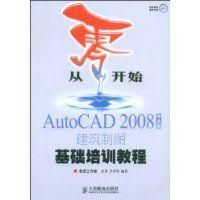介紹
基本信息AutoCAD 2008中文版建築製圖基礎培訓教程
(從零開始)(附多媒體教學VCD光碟一張)
作者:老虎工作室 姜勇 李善鋒
市場價:¥28.00
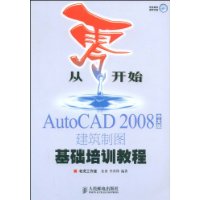
出版社:人民郵電出版社 頁碼:217 頁
出版日期:2009年
ISBN:9787115193766
條形碼:9787115193766
版本:1版
裝幀:平裝
開本:16內容簡介
《AutoCAD 2008中文版建築製圖基礎培訓教程》從初學者的角度出發,系統地介紹了AutoCAD的基本操作方法,繪製二維、三維圖形的方法以及作圖的實用技巧等內容。
《AutoCAD 2008中文版建築製圖基礎培訓教程》共13講,其中第1~6講主要介紹了AutoCAD的基本操作方法、用AutoCAD繪製一般建築圖形及書寫文字和標註尺寸的方法,第7~11講通過具體實例講解了繪製建築施工圖、結構施工圖、軸測圖以及列印圖形的方法與技巧,第12、13講詳細介紹了繪製和編輯三維圖形的方法。
《AutoCAD 2008中文版建築製圖基礎培訓教程》頗具特色之處是將所有課後作業的繪製過程都錄製成了視頻,並配有全程語音講解,收錄在《AutoCAD 2008中文版建築製圖基礎培訓教程》所附光碟中,可作為讀者學習時的參考和嚮導。
《AutoCAD 2008中文版建築製圖基礎培訓教程》內容系統、完整,實用性較強,可供各類建築製圖培訓班作為教材使用,也可作為相關工程技術人員及高等院校相關專業學生的自學用書。
目錄
第1講 AutoCAD繪圖環境及基本操作1
1.1 功能講解——了解用戶界面及學習基本操作 1
1.1.1 AutoCAD用戶界面 1
1.1.2 新建及保存圖形 3
1.1.3 調用命令 4
1.1.4 選擇對象的常用方法 5
1.1.5 刪除對象 6
1.1.6 撤銷和重複命令 6
1.1.7 取消已執行的操作 6
1.1.8 快速縮放及移動圖形 7
1.1.9 利用矩形視窗放大視圖及返回上一次的顯示 7
1.1.10 將圖形全部顯示在視窗中 8
1.1.11 設定繪圖區域的大小 8
1.2 上機練習——設定繪圖區域的大小 9
1.3 功能講解——設定圖層、線型、線寬及顏色 9
1.3.1 創建及設定建築圖的圖層 10
1.3.2 修改對象的顏色、線型及線寬 12
1.3.3 控制圖層狀態 13
1.3.4 修改非連續線型的外觀 14
1.4 上機練習——創建及設定圖層 15
1.5 功能講解——畫線的方法(一) 16
1.5.1 輸入點的坐標畫線 16
1.5.2 使用對象捕捉精確畫線 17
1.5.3 利用正交模式輔助畫線 21
1.6 範例解析——輸入點的坐標及使用對象捕捉畫線 21
1.7 上機練習——點的坐標及對象捕捉練習 22
1.8 綜合實例——設定繪圖區域大小、創建圖層及畫線 23
1.9 課後作業 26
27
2.1 功能講解——畫線的方法(二) 27
2.1.1 結合極軸追蹤、對象捕捉及自動追蹤功能畫線 27
2.1.2 用OFFSET命令繪製平行線 28
2.1.3 延伸線條及剪斷線條 29
2.1.4 打斷線段及改變線段長度 32
2.2 上機練習——用LINE、OFFSET等命令繪製平面圖 34
2.3 功能講解——畫斜線、切線、圓及圓弧連線 35
2.3.1 利用角度覆蓋方式畫垂線及傾斜線段 35
2.3.2 用XLINE命令畫任意角度斜線 36
2.3.3 畫切線 37
2.3.4 畫圓及圓弧連線 37
2.4 上機練習——繪製斜線、切線及圓弧連線 39
2.5 綜合實例——繪製建築立面圖 40
2.6 課後作業 42
44
3.1 功能講解——繪製多線、多段線及射線 44
3.1.1 多線樣式及繪製多線 44
3.1.2 編輯多線 47
3.1.3 創建及編輯多段線 48
3.1.4 繪製射線 50
3.1.5 分解多線及多段線 51
3.2 上機練習——使用LINE、MLINE及PLINE等命令繪圖 51
3.3 功能講解——移動、複製、陣列及鏡像對象 52
3.3.1 移動及複製對象 52
3.3.2 旋轉對象 54
3.3.3 陣列對象及鏡像對象 55
3.4 範例解析——繪製牆面展開圖 58
3.5 上機練習——繪製大廳天花板圖 59
3.6 課後作業 61
63
4.1 功能講解——倒角、繪製多邊形及橢圓 63
4.1.1 倒圓角和倒斜角 63
4.1.2 畫矩形、正多邊形 65
4.1.3 繪製橢圓 67
4.2 範例解析——繪製裝飾圖案 68
4.3 上機練習——用POLYGON、ELLIPSE等命令繪圖 68
4.4 功能講解——繪製波浪線及填充剖面圖案 69
4.4.1 繪製波浪線 69
4.4.2 徒手畫線 70
4.4.3 繪製雲狀線 71
4.4.4 填充剖面圖案 72
4.4.5 編輯填充圖案 74
4.5 範例解析——繪製植物及填充圖案 75
4.6 上機練習——繪製矩形、橢圓及填充剖面圖案 76
4.7 課後作業 77
79
5.1 功能講解——圖塊、點對象、圓環及面域 79
5.1.1 創建及插入圖塊 79
5.1.2 等分點及測量點 81
5.1.3 繪製圓環及圓點 82
5.1.4 繪製實心多邊形 83
5.1.5 面域造型 84
5.2 範例解析——創建圓點、實心矩形及沿曲線均布對象 87
5.3 上機練習——創建圓點、實心矩形及沿曲線均布對象 88
5.4 功能講解——修改對象大小、形狀及對齊對象 89
5.4.1 拉伸圖形對象 89
5.4.2 按比例縮放對象 90
5.4.3 對齊實體 91
5.5 範例解析——編輯原有圖形形成新圖形 91
5.6 功能講解——關鍵點編輯、修改圖元屬性及顯示控制 92
5.6.1 關鍵點編輯方式 92
5.6.2 範例解析——利用關鍵點編輯方式繪圖 96
5.6.3 用PROPERTIES命令改變對象屬性 97
5.6.4 對象特性匹配 98
5.6.5 控制圖形顯示的命令按鈕 99
5.6.6 鷹眼視窗 101
5.6.7 命名視圖 102
5.6.8 平鋪視口 103
5.7 課後作業 104
107
6.1 功能講解——書寫文字及創建表格對象 107
6.1.1 創建國標文字樣式 108
6.1.2 單行文字 109
6.1.3 多行文字 112
6.1.4 編輯文字 116
6.1.5 創建及編輯表格對象 118
6.2 範例解析——填寫標題欄 122
6.3 功能講解——標註尺寸的方法 123
6.3.1 創建國標尺寸樣式 123
6.3.2 標註水平、豎直及傾斜方向的尺寸 125
6.3.3 創建對齊尺寸 126
6.3.4 創建連續型及基線型尺寸 127
6.3.5 使用角度尺寸樣式簇標註角度 128
6.3.6 利用尺寸樣式覆蓋方式標註直徑及半徑尺寸 129
6.3.7 編輯尺寸標註 130
6.4 範例解析——標註1:100的建築平面圖 133
6.5 範例解析——標註不同繪圖比例的剖面圖 134
6.6 課後作業 136
(一) 138
7.1 範例解析——繪製建築總平面圖 138
7.1.1 用AutoCAD繪製總平面圖的步驟 138
7.1.2 總平面圖繪製實例 139
7.2 範例解析——繪製建築平面圖 140
7.2.1 用AutoCAD繪製平面圖的步驟 140
7.2.2 平面圖繪製實例 141
(二) 144
8.1 範例解析——繪製建築立面圖 144
8.1.1 用AutoCAD繪製立面圖的步驟 144
8.1.2 立面圖繪製實例 145
8.2 範例解析——繪製建築剖面圖 147
8.2.1 用AutoCAD繪製剖面圖的步驟 147
8.2.2 剖面圖繪製實例 147
8.3 範例解析——繪製建築施工詳圖 149
8.4 範例解析——創建樣板圖 151
153
9.1 範例解析——基礎平面圖 153
9.1.1 繪製基礎平面圖的步驟 153
9.1.2 基礎平面圖繪製實例 153
9.2 範例解析——結構平面圖 155
9.2.1 繪製結構平面圖的步驟 155
9.2.2 結構平面圖繪製實例 155
9.3 範例解析——鋼筋混凝土構件圖 156
9.3.1 繪製鋼筋混凝土構件圖的步驟 156
9.3.2 鋼筋混凝土構件圖繪製實例 157
9.4 課後作業 158
159
10.1 功能講解——在軸測投影模式下作圖 159
10.1.1 在軸測模式下畫直線 159
10.1.2 在軸測面內畫平行線 161
10.1.3 軸測模式下繪製角的方法 161
10.1.4 繪製圓的軸測投影 162
10.2 範例解析——繪製組合體軸測圖 163
10.3 功能講解——在軸測圖中書寫文字及標註尺寸 165
10.3.1 添加文字 165
10.3.2 標註尺寸 167
10.4 功能講解——繪製正面斜等測投影圖 169
10.5 實例解析——繪製送風管道斜等測圖 170
10.6 課後作業 170
172
11.1 功能講解——設定列印參數 172
11.1.1 選擇列印設備 173
11.1.2 設定列印樣式 173
11.1.3 選擇圖紙幅面 174
11.1.4 設定列印區域 175
11.1.5 設定列印比例 176
11.1.6 調整圖形列印方向和位置 177
11.1.7 預覽列印效果 177
11.1.8 保存列印設定 177
11.2 範例解析——列印單張圖紙 178
11.3 範例解析——將多張圖紙布置在一起列印 179
11.4 功能講解——使用虛擬圖紙 181
185
12.1 功能講解——三維繪圖基礎 185
12.1.1 三維建模空間 185
12.1.2 用標準視點觀察3D模型 186
12.1.3 三維動態觀察 187
12.1.4 視覺樣式 188
12.1.5 快速建立平面視圖 189
12.1.6 平行投影模式及透視投影模式 190
12.1.7 用戶坐標系及動態用戶坐標系 191
12.2 功能講解——基本立體、由二維對象形成實體或曲面 192
12.2.1 三維基本立體 192
12.2.2 多段體 193
12.2.3 將二維對象拉伸成實體或曲面 194
12.2.4 旋轉二維對象形成實體或曲面 196
12.3 範例解析——利用布爾運算構建實體模型 197
12.4 功能講解——掃掠、放樣及切割實體 199
12.4.1 通過掃掠創建實體或曲面 199
12.4.2 通過放樣創建實體或曲面 201
12.4.3 創建平面 203
12.4.4 加厚曲面形成實體 203
12.4.5 利用平面或曲面切割實體 203
12.4.6 與實體顯示有關的系統變數 204
12.5 課後作業 205
206
13.1 功能講解——調整三維模型位置及陣列、鏡像三維對象 206
13.1.1 三維移動 206
13.1.2 三維旋轉 207
13.1.3 3D陣列 209
13.1.4 3D鏡像 210
13.1.5 3D對齊 211
13.2 功能講解——編輯實體的面、體 212
13.2.1 拉伸面 212
13.2.2 旋轉面 213
13.2.3 壓印 214
13.2.4 抽殼 215
13.2.5 倒圓角及倒斜角 215
13.3 課後作業 217
……
文摘
1.打開附盤檔案“建築平面圖.dwg”,關閉“建築-標註”、“建築一樓梯”等圖層,只保留“建築-軸線”、“建築-牆體”、“建築-柱網”層。
2.創建新圖形,設定繪圖區域的大小為40000×40000,設定全局線型比例因子為100(繪圖比例的倒數)。
3.利用Windows的複製/貼上功能,將“建築平面圖.dwg'’中的軸線、牆體及柱網拷貝到新圖形中,再利用ERASE、EXTEND及STRETCH命令使斷開的牆體連線起來,結果如圖9-2所示。
4.將新圖形中的“建築-軸線”、“建築-牆體”、“建築-柱網”層改名為“結構-軸線”、“結構-基礎牆體”、“結構-柱網”,然後創建以下圖層。